LAP+C動かなさ過ぎてイライラする~~~!!!!
…となって早2年以上が経過した。実質的にもう更新されてないしされる気配もないLAP+を使い続けるのは不安しかないし、そもそも走行中にタイムが見れない時点で終わってる(747ProなどのBluetooth接続可能なロガーだと使えるらしいが、自分が持ってる747ProSだとスマホと有線接続してもなんだかうまくいかない)。
となると代替品としてはデジスパイスが第一候補になる訳だが、なんだかもう個人的にはわざわざスマホでラップタイムを見るとかいうのがすでに煩わしい。全部オールインワンでかっこいいデータロガー、無いかなぁ…。
…そして勢いで高級なロガーを買ってしまった。
AiM SOLO2 DL

買ったのはAiM SOLO2 DL。AiMといえばモータースポーツ界では超有名なイタリアのデータロガーメーカーで、SOLO2 DLは四輪/バイク用のエントリーモデル。ただ、AiMではこれ以上のモデルとなるとほとんどプロ用といっても過言ではないラインナップとなっているので、他製品と比べると個人が手軽に楽しむデータロガーとしては最高峰モデルではなかろうか。

- SOLO2 DL本体
- OBD2ケーブル
- 充電ケーブル
- 専用ブラケット
- 取扱説明書
- ソフトウェアCD
- ステッカー
- カタログ
が付属していた。
OBD2接続で車両情報をロギングできる

AiM SOLO2には「SOLO2」と「SOLO2 DL」の2種類があるのだが、今回購入したSOLO2 DLは、GPS機能に加えて、OBD2接続による車両情報取得を可能としたモデル。取得可能な情報は車両によっても異なるが(詳しくはAiM公式サイトを参照)、例えば僕の所有するRX-8前期モデルの場合は
- RPM(エンジン回転数)
- Front left wheel speed(左前のホイール速度)
- Front right wheel speed(右前のホイール速度)
- Rear left wheel speed(左後のホイール速度)
- Rear right wheel speed(右後のホイール速度)
- Brake(ブレーキのON/OFF)
- Pedal position sensor(アクセルペダルの踏み込み量)
- Engine coolant temperature(エンジン水温)
- Intake air temperature(吸気温度)
- Load engine
- Lambda value
- Advance
- Catalyst temperature(触媒温度)
- Fuel level(燃料残量)
の14項目が取得可能。RX-8後期モデルならブレーキ踏力やハンドルの舵角、排気温度など、さらに多くの項目が取得できる(新しい車の方がより多くの情報を取得できるように見える)。GPS情報だけでは分からないより多くの情報を記録できるので、運転技術の向上やマシンセットの最適化に繋げられるわけだ。
…その分複雑さが増して解析が手間になる、ともいえるが…。
ちなみに、OBD2を接続しなければ、内部電源から単純なGPSロガーとして駆動する。
各種情報をディスプレイに表示

SOLO2 DLは、パソコンと接続してソフトウェア(Race Studio3)から設定を行うことで、走行中に取得できる様々な情報をディスプレイに表示できる。例えばエンジン水温と燃料残量を表示させつつ、ラップタイムと周回数を出す、なども可能(最大4項目まで同時に表示)。
ラップタイマー以外の役割も果たせるので、後付けメーター的な使い方もできる。レーシングカーに取り付けることを前提としたヘビーデューティーな設計なので、真夏の車内に置いておいても、スマホのように過熱停止してしまうこともないらしい。
とりあえず充電する

届いた状態で電源ボタン(左端のボタン)を押して起動させてみたら、内部電池が15%ほどしかなかったので、とりあえず付属のケーブルを使って充電。およそ1時間程度で満充電になっていた。
マグネットで簡単に固定

SOLO2の裏側にはマグネット(写真銀色の輪)が二つ付いている。このマグネットで、専用ブラケットの他、スチール製のステーを自作すれば、どこにでも簡単に取り付けることができる。マグネットはかなり強力で、SOLO2 DL自体も実測214gとそこそこ軽量(ケースを付けたスマホぐらいの重量)なので、おそらくそうそう外れてしまうことはないと思う。
ブラケットキットはRAMマウントで作れる
↑のように専用のブラケットキットが販売されているので、これを活用すれば簡単にフロントウィンドウなどに固定することができる。
…のだけど、これどう見てもRAMマウントなので…、

- RAM-B-238U(菱形ジョイント)
- RAM-B-224-1U(ツイストロックサクションベース)
- RAM-B-201U(標準アーム)
を買えば、よりお得にキットと同じものが手に入る。


RAMマウントと専用ブラケットを組み立てて、SOLO2 DLをマグネットでくっつけてみた。RAMマウントは今回初めて買ってみたんだけど、ゴツイだけあってかなりしっかりしているのがいい感じ。

ちなみに、専用ブラケットに付属していたネジはちょっと短いので、もう少し長いものに変えたほうがいいかもしれない。
車両の固定位置には少し悩む…
さっそくRX-8に取り付けてみよう!と思ったのだが、ここで問題が発生した。下部から生えてるOBD2接続ケーブルがすごく邪魔なのだ。

ここが本体からおよそ4cmほど伸びているおかげで、取り付け位置は下部に十分なスペースを取れる場所に限られてしまう。

理想的にはダッシュボードのセンター付近に取り付けたかったのだが、ケーブルのせいで位置が上がってしまい、前方視界が悪くなってしまう。ここはだめだ。


エアコンの吹き出し口付近とか、いっそのことメーターパネル内とかに付けたいものの、それのために内装に穴開けてステーを固定したくない(つけっぱなしならまだしも普段は外しているので…)。GPSの受信を遮らない場所を探し求めてたどり着いたのは…、

メーターフードとAピラーの間。視界を少し遮るし、Aピラーに近すぎるのでで完ぺきとは言えないが、まぁ現状の装備では妥協点。

固定もサーキットで簡単に行える。ちなみに長年ここに在籍していたOBD2接続のレーダー探知機には、この機会に引退していただいた。だってただの水温計としてしか使ってなかったんだもの。
最後にOBD2ケーブルを車の端子に接続して、余った配線を上手くまとめれば、取り付けはOK。
ただしSOLO2 DLは、どうもOBD2端子と接続すると常時電源から電源を取ってしまうようなので、使わない時は端子を外しておくのが吉だと思われる。
SOLO2 DLの初期設定
基本的にこのSOLO2 DLは買った時から特に何も設定せずとも使用できるようになっている。電源ONだけで使えるのはとてもユーザービリティが高くて嬉しい。
なのだが、ちょっと触ってみていくつか「ここは設定したほうがいいな」と思うところがあったので、紹介したい。
解析ソフト&設定ソフトをPCへインストール
まず必須なのが、パソコンへ専用の解析ソフトをインストールすること。
ソフトは付属のCDの他、AiM Japanのサイトから無料でダウンロードできる。対応OSは64bit Windows OS(8.1または10)のみなので、MACユーザーは注意が必要。
↑のサイトから「Race Studio 3 – 64bit」をクリックすると、インストールファイルがダウンロードされる。あとはそれを開いて、普通のソフトと同じようにインストールを行えばOK。
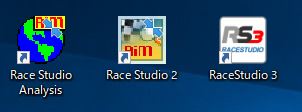
インストールが完了すると、
- Race Studio Analysis
- Race Studio 2
- Race Studio 3
の3つのソフトが自動でインストールされる。僕はここで「なぜ3つもソフトがあるの???」となってしまったのだが、この辺りが詳しく説明されているサイトによると、こういうことらしい。
- Race Studio Analysis→データ解析用ソフト
- Race Studio 2→旧製品用の設定ソフト
- Race Studio 3→現行製品用の設定ソフト
というわけで、ソフトが分かれてるのはややこしいが問題は無いらしい。SOLO2 DLの設定はRace Studio 3から行える。
↑の参考にしたサイトではAiM Japan公式で解析方法などを説明してくれている。
ソフトのフォントを読みやすくする
3つインストールされるソフトの中でRace Studio 3だけ日本語に翻訳されておらず、また英字フォントが日本語Windows環境では文字がつぶれて読みにくい。これを改善する方法をAiM Japanが紹介していた。
詳しくは↑の通り。とても簡単なのでサクッと導入した。
Wi-Fiの設定
SOLO2 DLにはUSB等の外部出力端子が無く、パソコンとの接続はWi-Fiで行う。ただこれ、初期設定だとパスワード設定されておらず、誰でも簡単にアクセスできる状態になっている。他人が勝手にアクセスしてくる可能性はセキュリティ上よくないので、この設定を変更する。
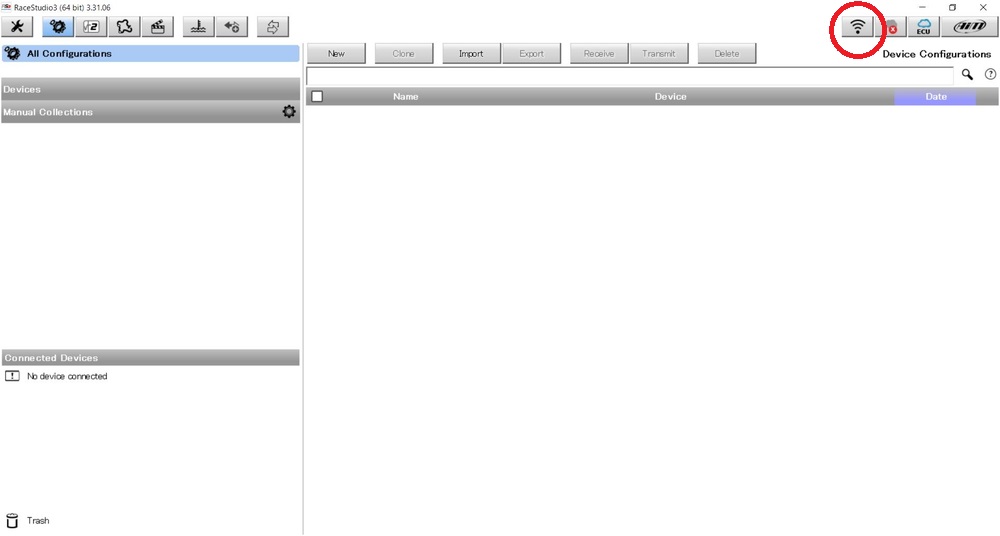
SOLO2 DLを起動させた状態でRace Studio 3を開いて、右上のWi-Fiボタンをクリック。
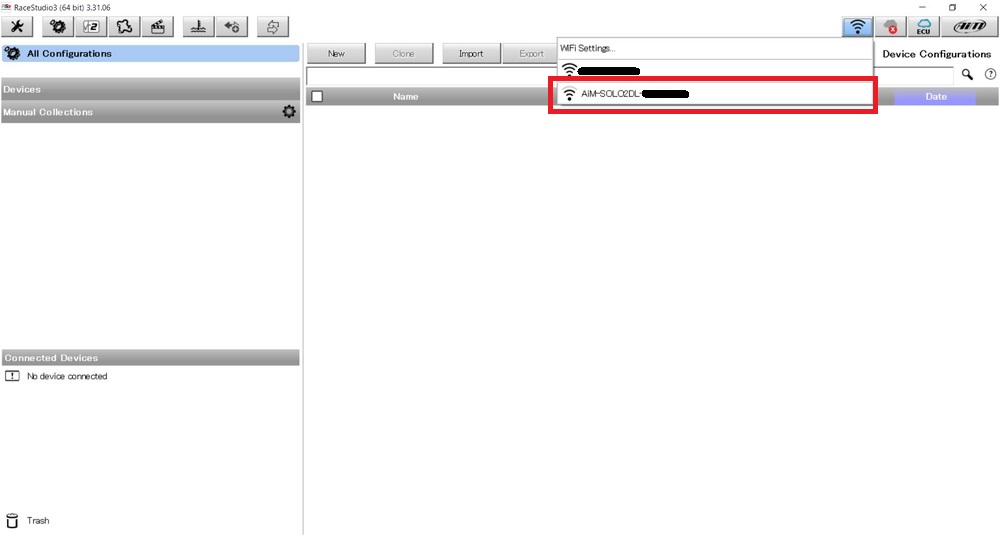
W-Fi一覧にSOLO2 DLが表示されているので、クリックして接続する。Wi-Fiにパスワードがかかっていないのでセキュリティソフトが警告を出す場合があるが、一旦無視して進める。
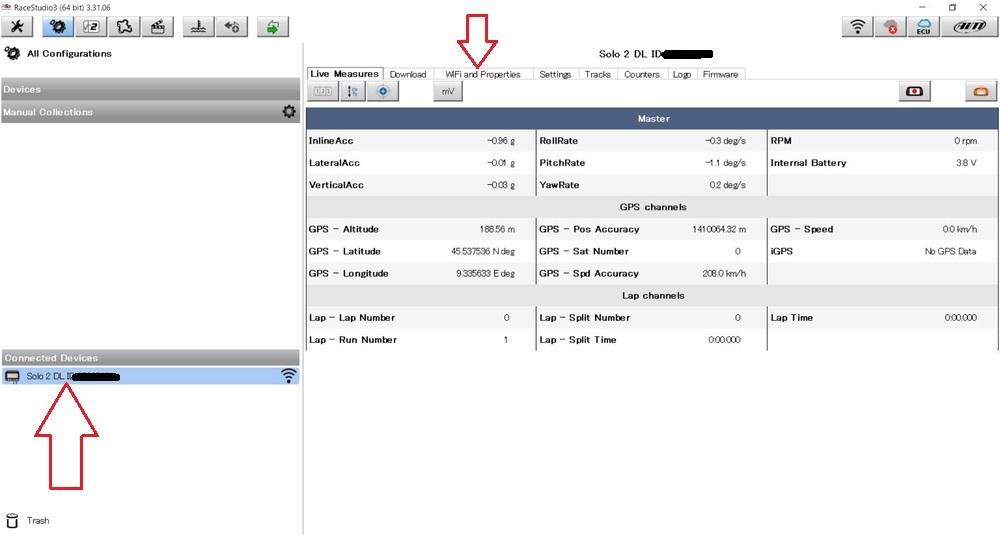
SOLO2 DLとパソコンが接続されると、左下の【Connectid Devices】の欄に表示される。ダブルクリックすると上の画像のような設定画面が現れるので、タブから【WiFi and Properties】を選択。

この画面からWi-Fiの設定を変更できる。Device NameとWiFi Passwordを任意の名前に変更したら、Transmitボタンを押して、設定をSOLO2 DLに送信する。
送信されたらWi-Fiの名前やパスワードが変更されているので、先ほど設定したパスワードを入力して、SOLO2 DLと再接続する。
起動ロゴの変更

これは別にやる必要はないが、SOLO2 DLが起動したときに表示されるロゴを変更できるので、せっかくだからやってみる。初期は上のようにAiMのロゴが出てくる。
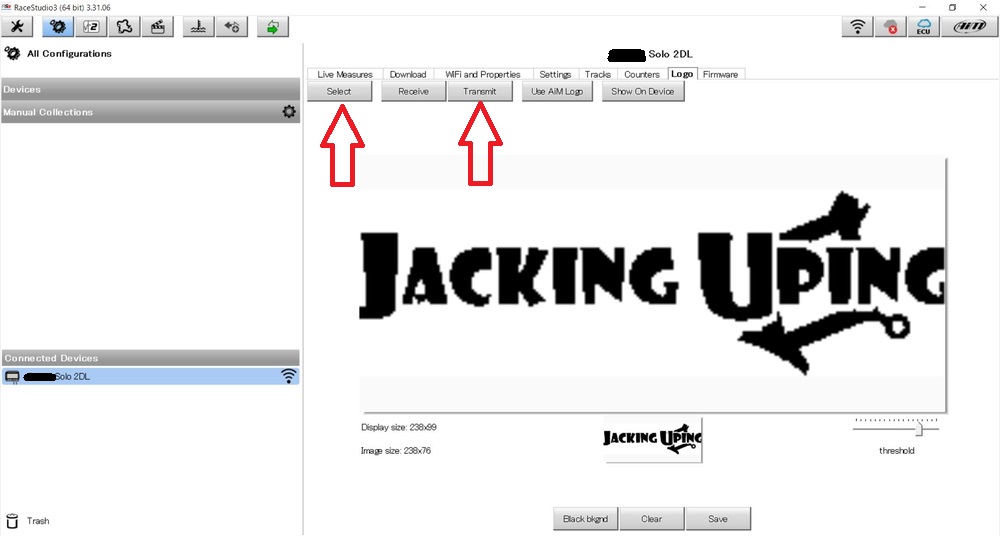
【Logo】タブを開くと、ロゴ変更画面になる。Selectボタンから好きな画像を選択すればOK。ただし条件があり、
- 画像はJPEGやGIF、TIFF形式であること
- 白黒の二色化されたロゴが望ましい
- ディスプレイサイズは238×99px
ディスプレイサイズよりも大きい画像を入れても自動で最適なサイズに変更してくれるので問題はないが、二色化されたロゴは用意したほうがいい。最後にTransmitボタンを押して、設定を送信すると、

起動ロゴをこのブログのロゴに変更できた。
デバイスの設定を行う
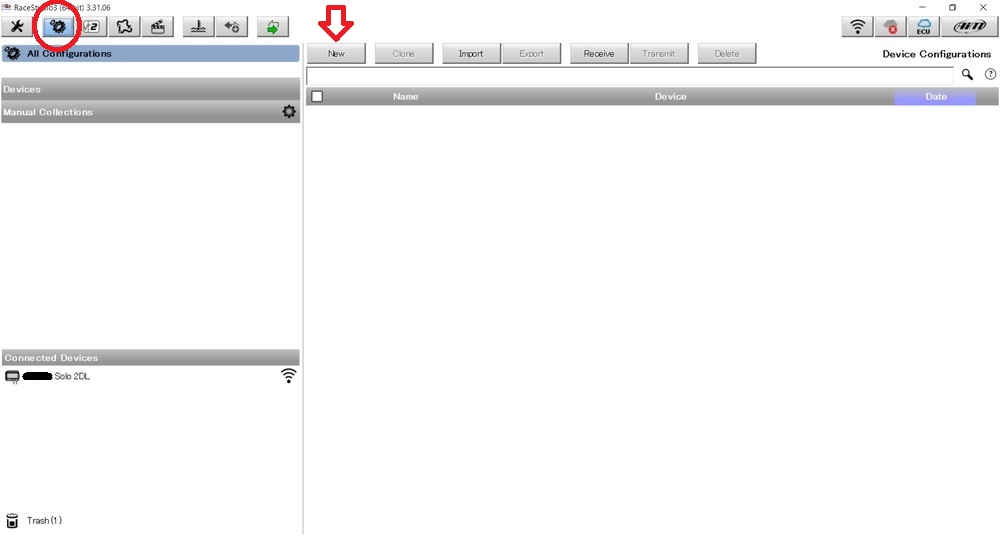
左上の歯車マークをクリックしてAll Configurationsを開いたら、Newボタンをクリック。
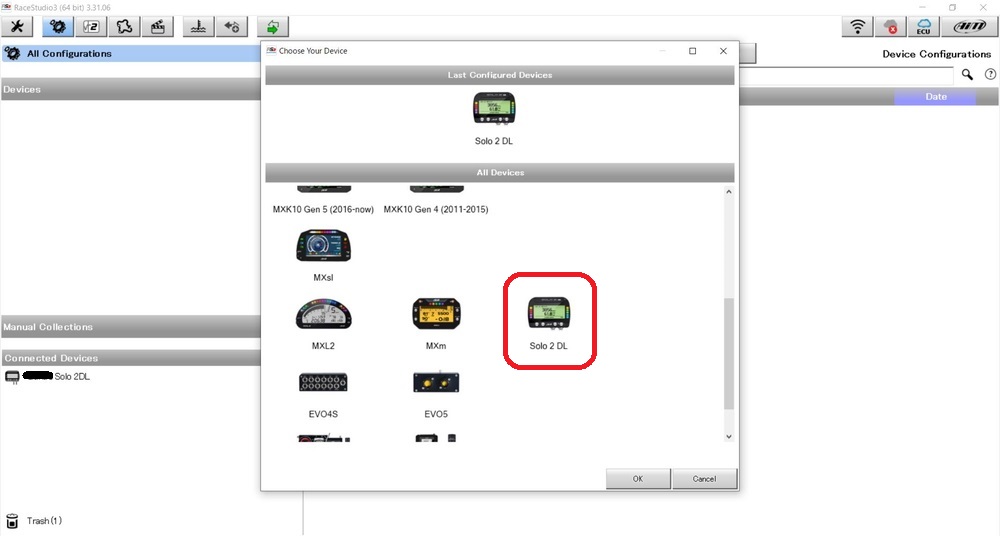
ポップアップした画面からSolo2 DLを選択して、OKボタンをクリック。
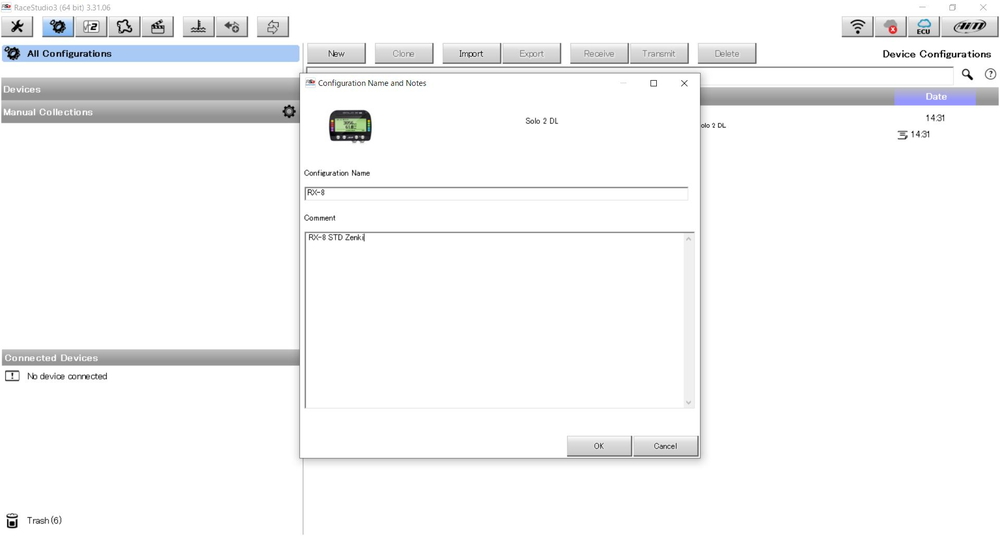
これから新規作成する設定に、適当な名前とコメントを付けて、OKボタンをクリック。すると各種設定画面に移動する。
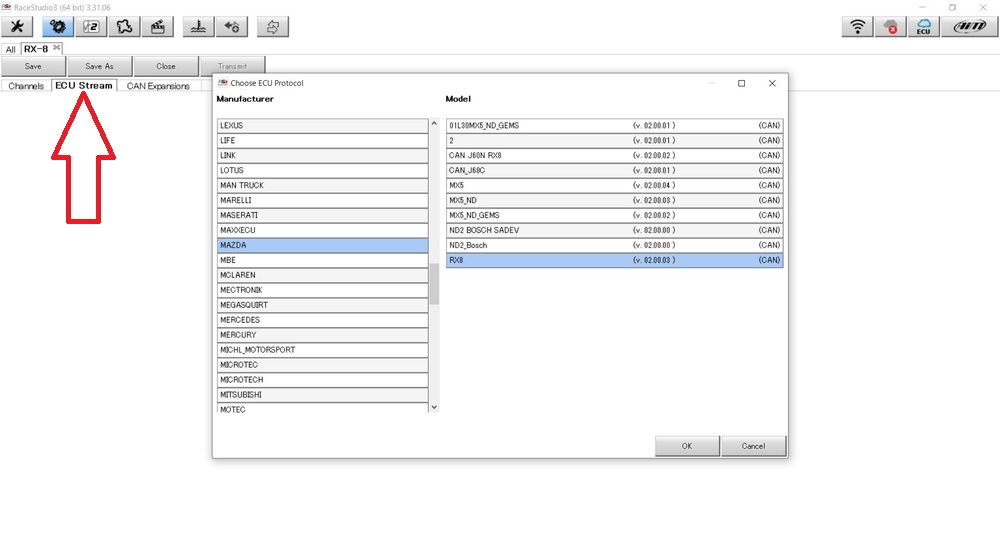
まずはECU Streamタブを開いて、これから使いたい車種を選択する、今回はMAZDA→RX-8を選択して、OKボタンをクリック。
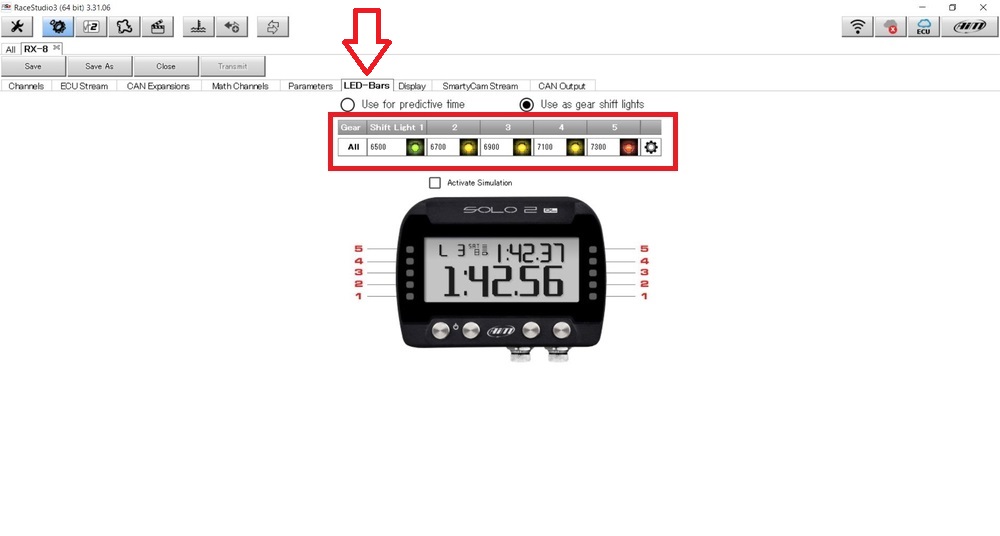
次にLED-Barsタブを開いて、SOLO2 DLの左右に備わるLEDランプの設定を行う。歯車マークをクリックすると設定画面が開き、エンジン回転数に合わせた光り方や、ベストタイムを更新したときの設定ができる。僕は高回転側から200回転刻みで順次光るように設定しておいた。
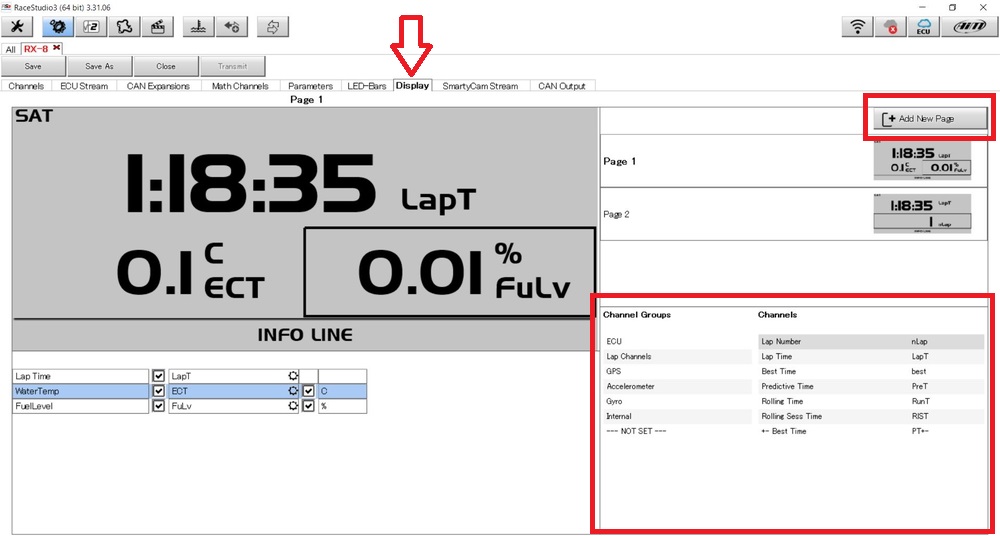
最後に表示項目の設定を行う。Displayタブを開いて、Add New Pageボタンをクリック。1~4分割までの設定があるので、好きな表示形式を選択。Channel Groupes→Channelsから、表示させたい項目を目的の場所にドラッグアンドドロップすればOK。今回は試しにPage1にはラップタイム、エンジン水温、燃料残量を表示させてみた。
この表示項目は最大8ページまで設定でき、切り替えはSOLO2 DLの一番右のボタンを押すことで可能。
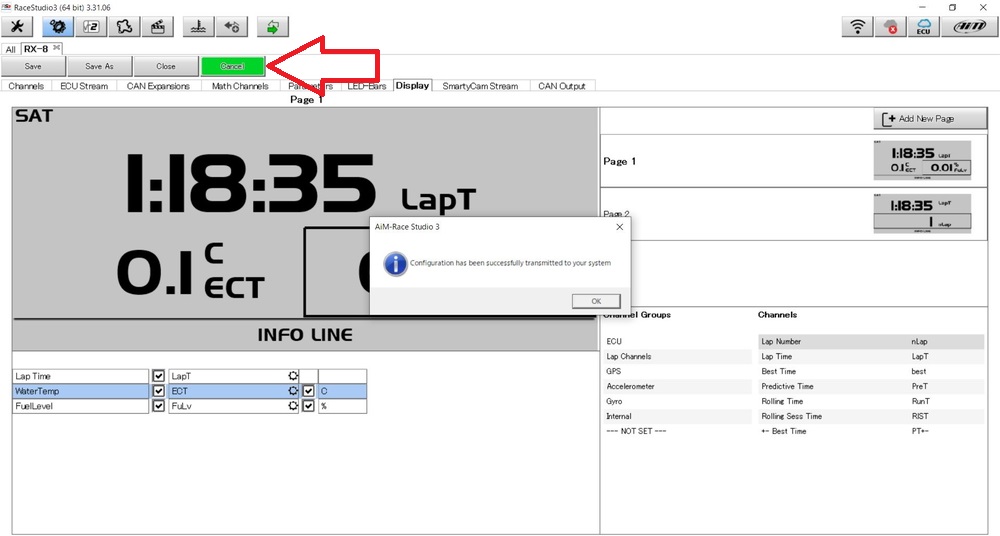
最後にSOLO2 DLとWi-Fiで接続された状態でTransmitボタンを押せば、設定が送信され、SOLO2 DLが再起動する。実際に車に装着して、目的の動作になっていることが確認されればOKだ。
使いこなせれば最強のデータロガー
値段の高さはもちろんあるのだが、ソフトの難解さや日本語化されていない部分などでとっつきにくさがあるのは正直否めない。今後使っていって慣れていきたいのだが、実は今回触れていない解析ソフトの方も扱いずらい部分がある…。
ただ、レースの世界ではかなりシェアを持っているロガーであるため、使いこなせれば最強であることには間違いない。車体に取り付けてOBD2に接続するだけで多数の情報を記録できるうえ、スマホなどを必要とせず単独で動くのもスマートでかっこいい。これからいろいろ試して使っていきたい。
ところで…無印のSOLO2はGPS機能のみとなるのだが、、価格的にデジスパイス+αぐらいなので、「OBD2接続とか要らないけどスマホを車に取り付けるのが煩わしい」という人はこっちでもいいんじゃないかって気はする。




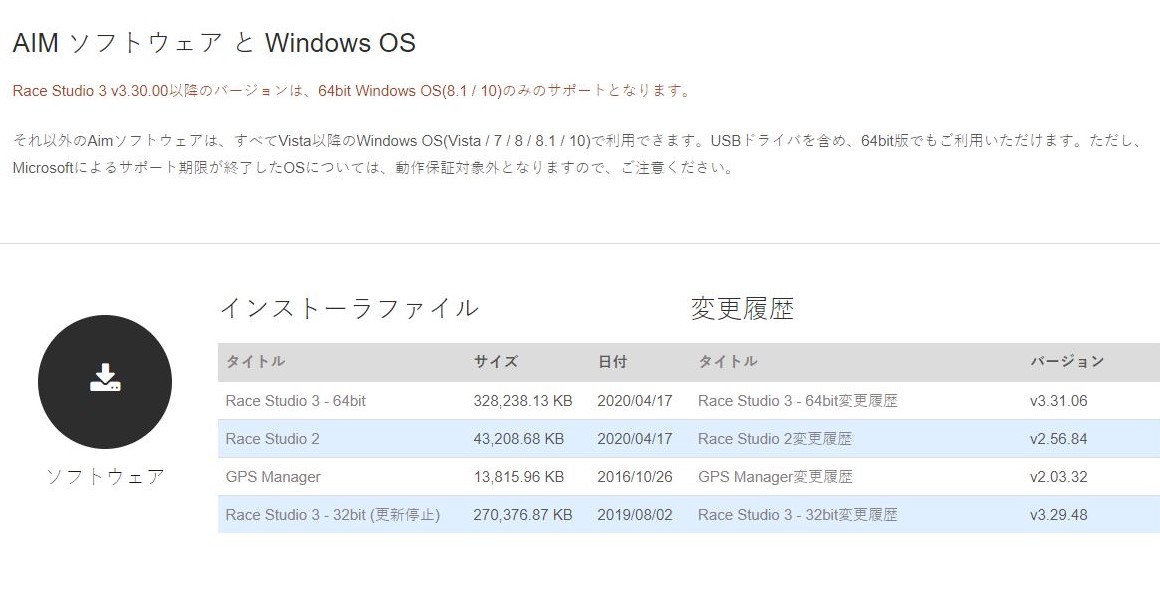




コメント